¶ 工具选项板面板
“工具选项板”面板提供了一个中心位置来访问块、图案填充和命令工具。
它包括带有示例工具的默认选项卡。您可以使用右键单击菜单轻松创建和自定义自己的选项卡和工具。
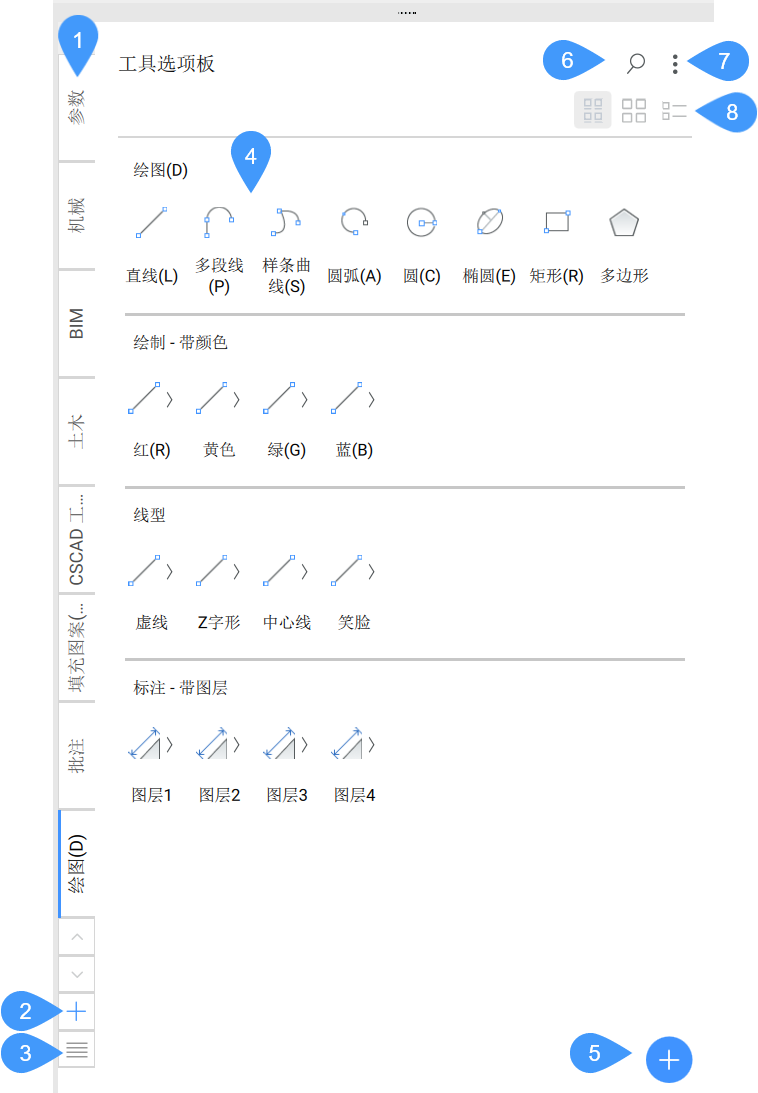
- 选项板选项卡
- “添加工具选项板”按钮
- “工具选项板”列表按钮
- 工具
- “添加”按钮
- 搜索
- 工具选项板上下文菜单
- 视图模式
¶ 选项板选项卡
显示可用选项板的列表。
注意:当前调色板用一条蓝线高亮显示。
注意:选项卡项目具有固定的高度,因此名称并不总是清晰可见。将鼠标悬停在选项卡上时,将显示调色板的整个名称。双击调色板或右键单击面板选项卡显示的上下文菜单可以重命名调色板。
注意:使用上下箭头按钮,用户可以看到隐藏的选项卡。
标签应该是“省略”的
注意:选项卡栏根据工具调色板面板的对接而改变其位置。
¶ 添加工具面板按钮
添加一个新的工具面板。
¶ 工具调色板列表按钮
列出所有可用的工具面板。用户可以选择当前调色板。
¶ 工具
显示当前调色板中可用工具的列表。
右键菜单为工具提供了额外的功能:
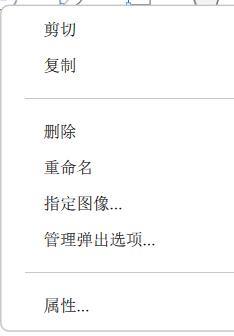
注意:矩形选择可用于选择多个工具。
剪切
从调色板中删除选定的工具。
复制
将选定的工具复制到剪贴板。
删除
从调色板中删除选定的工具。
重命名
重命名工具。
指定图像……
允许您为该工具指定另一个图像。
注意:要恢复原始工具映像,请右键单击工具并选择“Remove image…”在上下文菜单中。
管理弹出选项…
打开“弹出选项”对话框,允许您启用工具弹出。
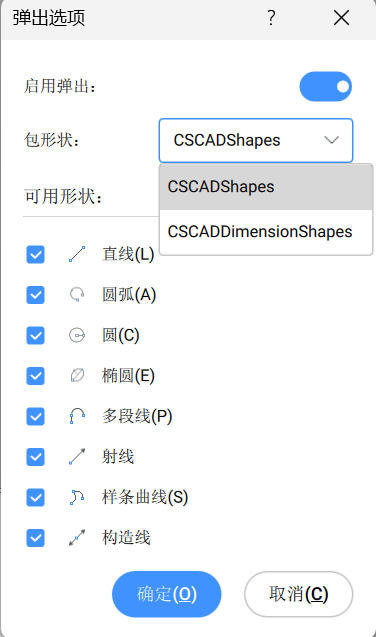
预定义的包形状可在:C:\Users\%username%\AppData\Roaming\CSCAD\CSCAD\V24x64\en_US\Support\shapes中获得.btc文件。
属性……
打开“工具属性”对话框,允许您编辑工具。
¶ 添加按钮
允许您添加新的工具,文本和分隔符。
注意:
文本和分隔符可以从上下文菜单中剪切、复制和粘贴。
文本和分隔符可以拖放。
¶ 搜索
允许您在当前选项板中搜索特定的工具。该列表被缩短为只显示包含输入的字符序列的工具,而不管它们在工具名称中的位置。
¶ 工具调色板上下文菜单
打开工具调色板上下文菜单。
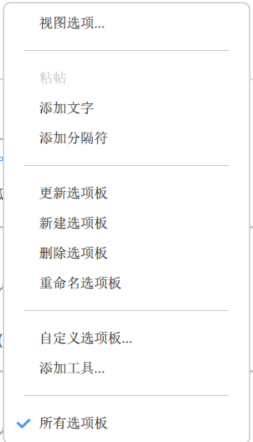
视图选项…
打开“视图选项”对话框,允许您修改工具图标的显示。
添加文字
将文本添加到当前调色板中。
添加分隔符
将分隔符添加到当前调色板中。
更新选项板
更新调色板。
新建选项板
允许您添加一个新的调色板。
删除选项板
允许您删除当前调色板。
重命名选项板
允许您重命名当前调色板。
自定义选项板……
打开自定义对话框,允许您自定义调色板。您可以导入和导出调色板,也可以创建、导入和导出调色板组。
添加工具…
打开“自定义”对话框,允许您添加新工具。
¶ 视图模式
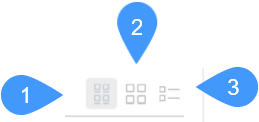
- 带有文字的图标
- 仅图标
- 列表视图
带有文字的图标
以图标和文本模式在网格视图中显示工具。
仅图标
仅以图标模式在网格视图中显示工具。
列表视图
在当前调色板的列表视图中显示工具。